| |
Cakewalk SONAR 4 最新动态『2』环绕声
作者:佚名
来源:网上收集
更新日期:2012-4-14
浏览次数:
|
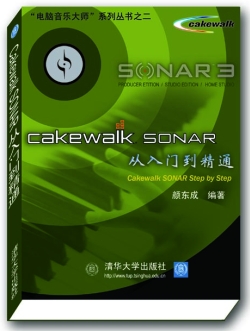
本文为即将出版的《Cakewalk SONAR从入门到精通》一书节选,请勿转载
环绕声
对环绕立体声的支持是SONAR 4众多新特性中的亮点之一。近年来,随着家庭影院和DVD的风行,环绕声(特别是5.1声道的)音响已进入千家万户。而今,借助于Cakewalk SONAR 4 Producer Edition新增的环绕声功能,你也可以为DVD影片制作出5.1声道音乐。
在Cakewalk SONAR 4 Producer Edition中,输出总线有两种类型可供选择:一种是传统的Streo Bus(双声道立体声),另一种是新增的Surround Bus(多声道的环绕声)。建立好Surround总线后,将音频轨的输出设置为环绕声总线,原本显示声像的区域就会变成Surround Panning显示,如图3。拖动图中两个绿色的亮点(对应于听者的左右耳位置),即可定义该音轨输出在环绕立体声声场中所处的位置。
图3 制作5.1声道环绕立体声音乐:

SONAR 4对环绕声的支持仅受限于声卡输出端口的数量,所以不论5.1、7.1还是10.1,只要声卡能够输出,SONAR 4都能支持。
当音轨的输出为多声道环绕立体声状态时,该音轨的信号电平指示计也会有所改变。例如,当音轨输出到5.1声道的Surround总线时,电平指示计是呈6列的,分别指示前左、前右、后左、后右、中置和环绕声道上的信号大小。SONAR 4允许对电平指示计的参数进行设置,如图4所示。
图4 信号电平指示计及其参数设置:

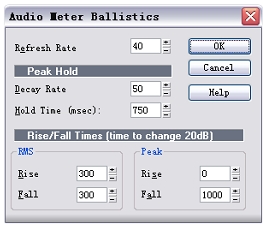
环绕声的格式和各个声道的实际输出可以执行Options | Project菜单命令后在Surround标签页中设置。如图5所示。
图5 环绕声设置:
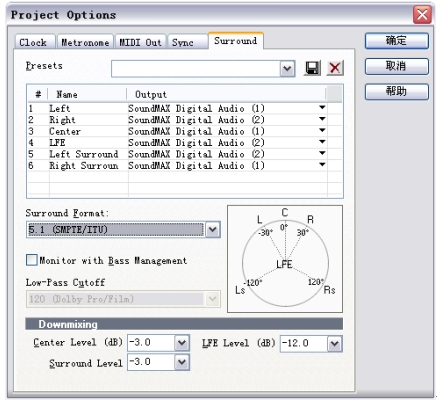
如果设置了输出总线为Surround Bus,在SONAR 4的调音台窗口中原本显示Pan(声像)的区域就会以环绕声像的图式显示,直接用鼠标拖拽显示区中的一对绿色两点就可定义该音轨的声场定位,如图6所示。
图6 在SONAR 4的调音台窗口中定义环绕声像:

为配合SONAR 4的Surround功能,新增了3个用于环绕声处理的音频效果器:
Lexicon的Pantheon Surround Reverb??环绕声混响效果器(图7a)
Sonitus的Surround??环绕声声像定位效果器,用2只喇叭模拟出多通道的环绕声效果(图7b)
Sonitus的Surround Compressor??环绕声压缩效果器,可对最多9通道的环绕声信号做Compress效果处理(图7c)
图7 用于环绕声处理的Audio FX插件:
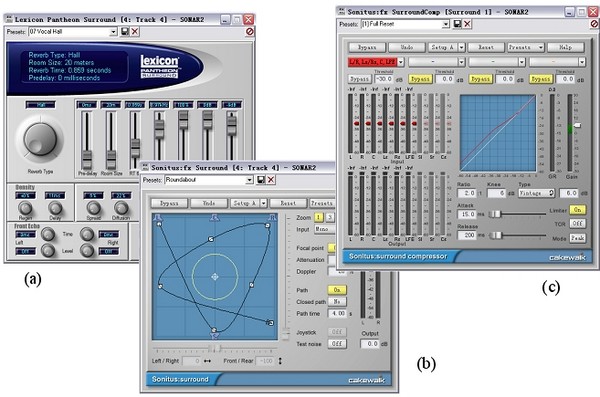
音轨文件夹
音轨文件夹(Track Folder)用于存放多条音轨,以便对音轨进行归类,同时也可腾出屏幕空间,若需要对多条音轨做同样处理,那么只要处理存放它们的音轨文件夹就可以了。
建立Track Folder:选择菜单命令Insert | Track Folder,或在任一音轨编号上右击,然后选择弹出菜单中的Insert Track Folder,可在当前轨之上建立一只音轨文件夹。
将音轨编入Track Folder:同调整音轨排列次序一样,用鼠标拖拽的方法把需要编入Track Folder的音轨直接拖进音轨文件夹即可。也可在音轨标志条上右击,然后选择Move to Folder命令。利用Ctrl键复选多条音轨,可以将多轨一次性移入Track Folder中。
Track Folder的折叠与展开:折叠音轨文件夹可以腾出更多屏幕空间??单击Track Folder上的 按钮使其折叠,再次点击可将它展开。 按钮使其折叠,再次点击可将它展开。
对Track Folder的操作:设置Track Folder的A/M/S/R(存档/静音/独奏/录音)状态将影响到所有被编入其中的多道音轨。
图8 音轨文件夹: |
|
|
|
|
